Win7总是弹出广告和游戏窗口怎么办?Win7老是弹出广告怎么彻底关掉
更新时间:2023-03-28 08:12:36作者:huige
Win7总是弹出广告和游戏窗口怎么办?无论是电脑开机的时候,还是我们的电脑待机的时候,电脑桌面上总会弹出一些广告。很多用户深受这些电脑广告的困扰,那么如何关闭电脑桌面弹出的广告和游戏窗口呢?我们来看看下面的解决方案来分享一下。
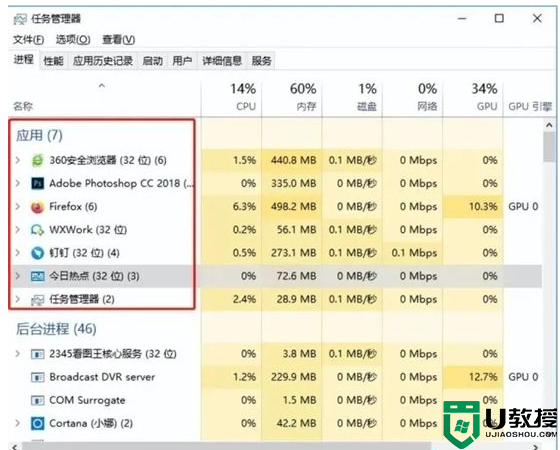
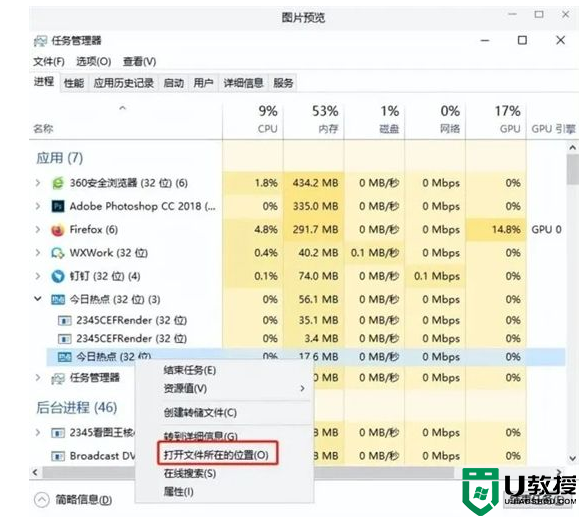
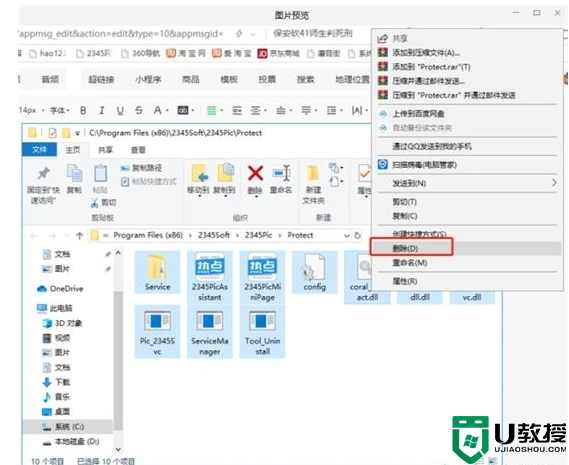
解决办法
方法1:
1.按快捷键【Ctrl+shift+ESC】调出任务管理器面板,然后点击【进程】可以看到该应用下正在使用的所有程序。
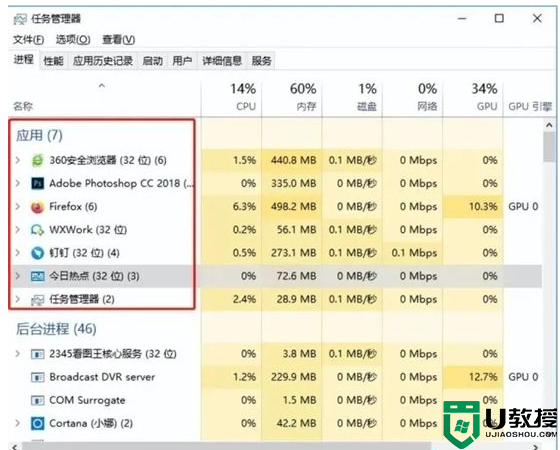
2.然后双击广告应用程序。在弹出的选项中,单击鼠标右键,选择[打开文件夹的位置]。
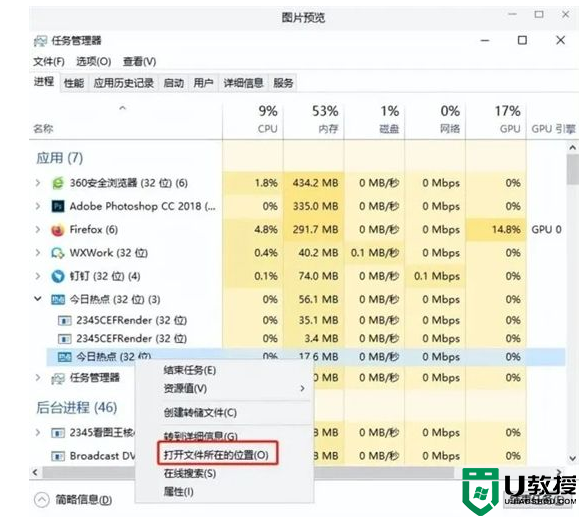
3.找到对应的文件路径后,全部删除。
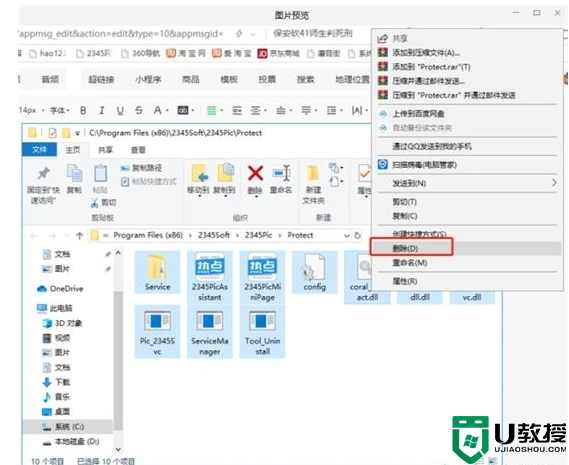
4.最后点击【这台pc】,右键【管理】,打开【任务规划】,找到广告弹窗的相关文件,点击【禁用】。
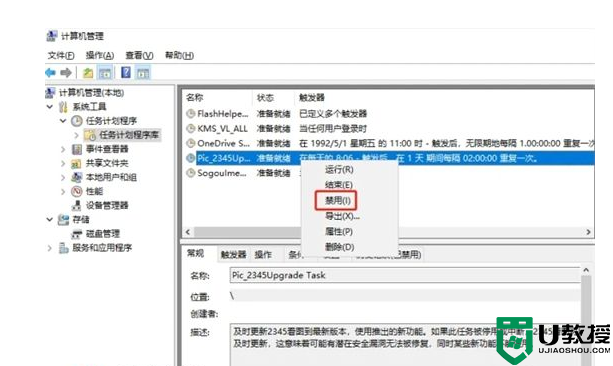
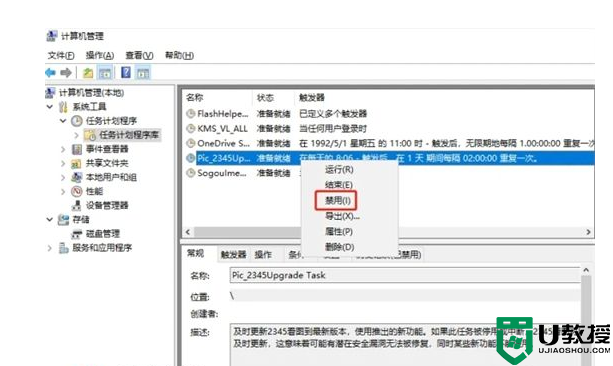
- 上一篇: Win7硬件加速在哪?Win7开启硬件加速的方法
- 下一篇: win7音频优化技巧
Win7总是弹出广告和游戏窗口怎么办?Win7老是弹出广告怎么彻底关掉相关教程
- Win7总是弹出广告和游戏窗口怎么办?Win7老是弹出广告怎么彻底关掉
- Win7总是弹出广告和窗口怎么办?
- win7总是弹出广告怎么办 win7怎样关闭弹窗广告
- win7电脑总有广告弹出来怎么办 win7电脑老是弹出广告彻底解决方法
- win7弹窗广告怎么彻底关闭 win7系统如何关闭广告弹窗
- window7系统老是弹广告怎么彻底关掉 win7系统阻止广告弹出的设置教程
- 怎么彻底关闭win7弹窗广告 win7弹窗广告去除拦截方法
- 电脑电脑老是弹出广告怎么解决win7 win7系统总是弹出来广告怎么办
- 怎么去除win7弹窗广告 win7电脑弹窗广告怎么彻底清除
- 电脑 中间总有广告弹出来怎么办win7 怎样彻底关闭电脑弹出的广告 win7
- Win11怎么用U盘安装 Win11系统U盘安装教程
- Win10如何删除登录账号 Win10删除登录账号的方法
- win7系统分区教程
- win7共享打印机用户名和密码每次都要输入怎么办
- Win7连接不上网络错误代码651
- Win7防火墙提示“错误3:系统找不到指定路径”的解决措施
win7系统教程推荐
- 1 win7电脑定时开机怎么设置 win7系统设置定时开机方法
- 2 win7玩魔兽争霸3提示内存不足解决方法
- 3 最新可用的win7专业版激活码 win7专业版永久激活码合集2022
- 4 星际争霸win7全屏设置方法 星际争霸如何全屏win7
- 5 星际争霸win7打不开怎么回事 win7星际争霸无法启动如何处理
- 6 win7电脑截屏的快捷键是什么 win7电脑怎样截屏快捷键
- 7 win7怎么更改屏幕亮度 win7改屏幕亮度设置方法
- 8 win7管理员账户被停用怎么办 win7管理员账户被停用如何解决
- 9 win7如何清理c盘空间不影响系统 win7怎么清理c盘空间而不影响正常使用
- 10 win7显示内存不足怎么解决 win7经常显示内存不足怎么办

